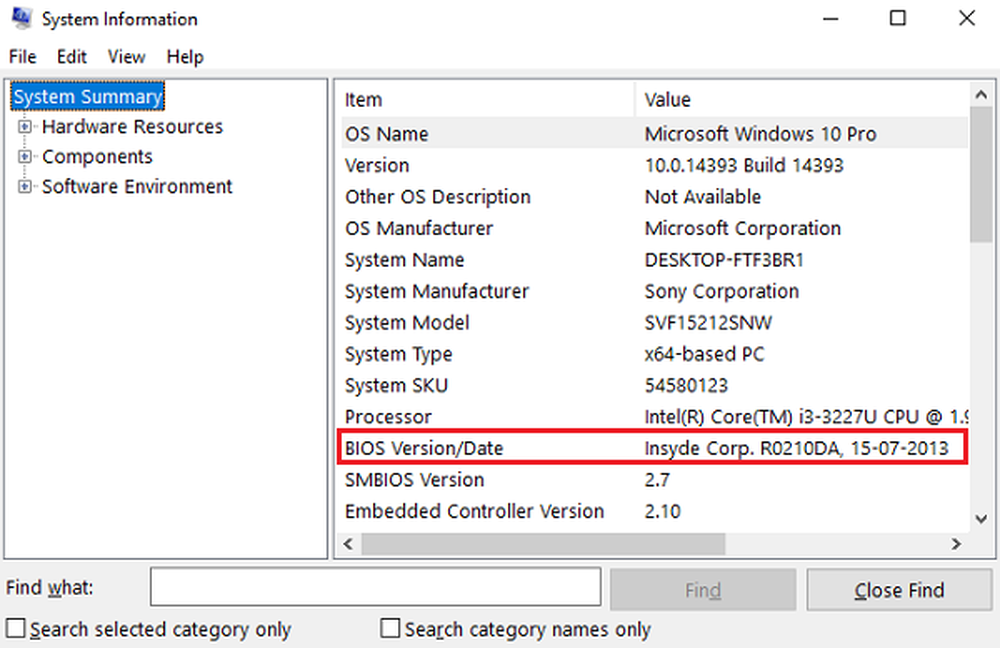Schermata di blocco di Windows 10 ombreggiata o oscurata

Il build di Windows 10 Enterprise 1703, che è la versione di aggiornamento del creatore, è un bel miglioramento rispetto alle versioni precedenti. Ha aggiunto molte più funzionalità al sistema operativo. Tuttavia, alcuni utenti che utilizzano questa versione hanno segnalato di dover affrontare due problemi principali con la schermata di blocco.
- Schermata di blocco di Windows 10 è disattivata
- Schermata di blocco di Windows 10 visualizza lo sfondo nero.
Se sei uno di quelli che stanno affrontando questo problema, questo post offre alcuni soluzioni alternative.
Schermata di blocco di Windows 10 disattivata
Esiste un'impostazione di Criteri di gruppo, Forza una specifica immagine della schermata di blocco predefinita sotto:
Configurazione computer \ Modelli amministrativi \ Pannello di controllo \ Personalizzazione.
Molti utenti non sono in grado di modificare le impostazioni.
Il motivo è forse dovuto a un'altra impostazione di Criteri di gruppo, Prevenire il cambio della schermata di blocco e l'immagine di accesso è anche abilitato. Quando questa politica è abilitata, elimina i controlli sotto la schermata di blocco. Si può vedere la schermata di blocco e l'immagine, ma non è possibile apportare modifiche. Controlla l'immagine mostrata sotto. 
Se la Impedisci di cambiare la schermata di blocco e l'immagine di accesso la politica non era abilitata, la schermata di blocco sarebbe simile a questa.

Una soluzione alternativa sarebbe disabilitare il criterio di gruppo Impedisci di cambiare la schermata di blocco e l'immagine di accesso e imposta aggiornamenti a Vigore.
Schermata di blocco di Windows 10 visualizza lo sfondo nero
In questa situazione, l'immagine della schermata di blocco sarebbe oscurata senza alcuna differenza con altre funzionalità della schermata di blocco. L'ora, il testo, i controlli, ecc. Funzionerebbero normalmente.
Per verificare e risolvere il problema, cercare e "Opzioni di prestazione" nella barra di ricerca di Windows e cercare il Animare finestre quando si minimizzano e si massimizzano opzione.

Assicurati che questa opzione sia deselezionata.
Potresti anche correre gpedit.msc e vai alla seguente impostazione:
Configurazione computer \ Modelli amministrativi \ Componenti di Windows \ Desktop Windows Manager.

Se la Non consentire animazioni di Windows il criterio è Abilitato, disabilitarlo.
Spero che questo ti aiuti.
Microsoft è a conoscenza di questo problema e ha pubblicato un post sul blog, ha spiegato i problemi in dettaglio e ha pubblicato questi suggerimenti. In effetti, hanno rilasciato un aggiornamento il 24 maggio 2017 per risolvere questi problemi, ma alcuni stanno ancora affrontando questo problema.